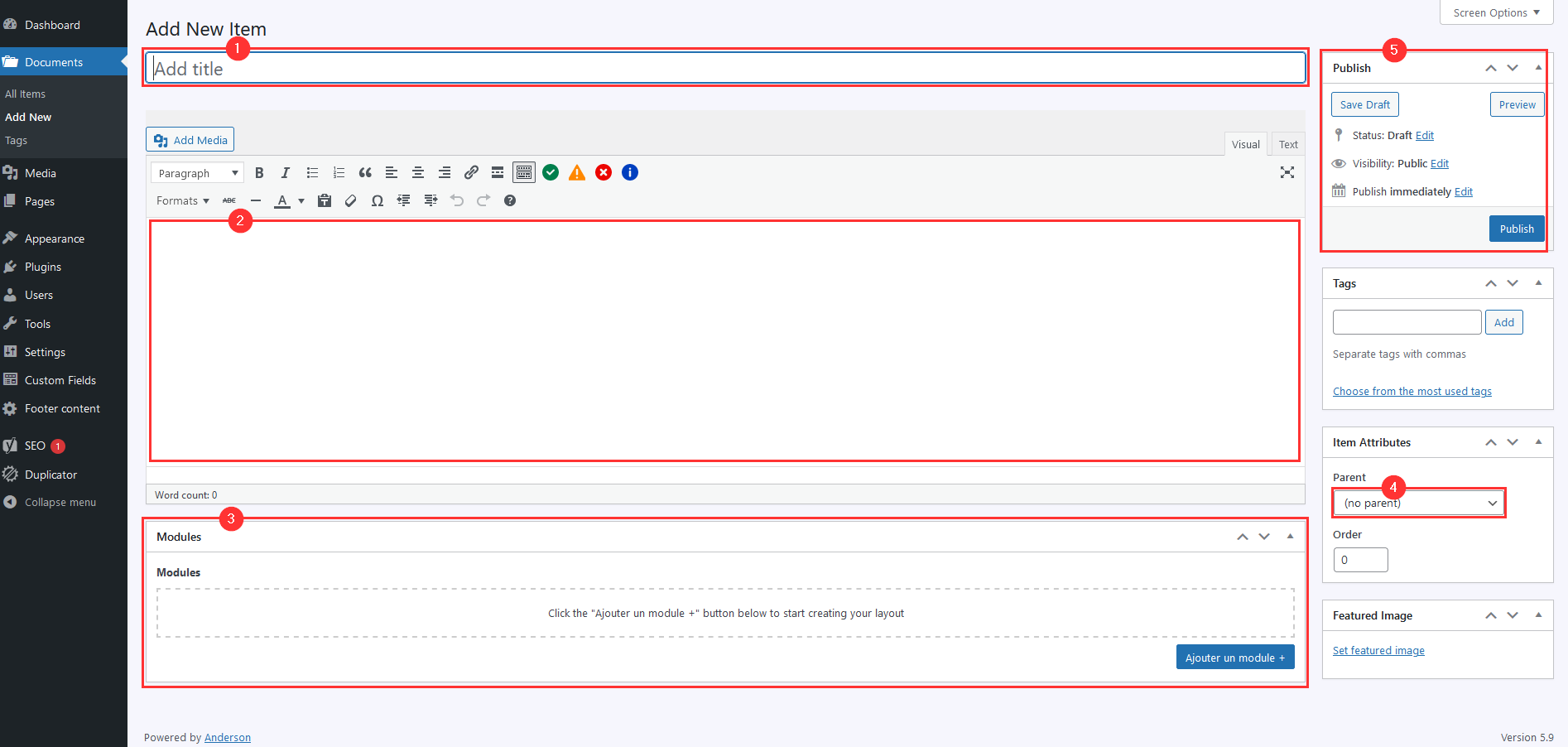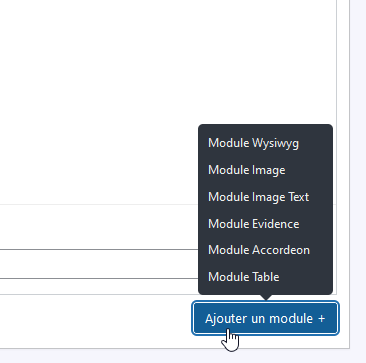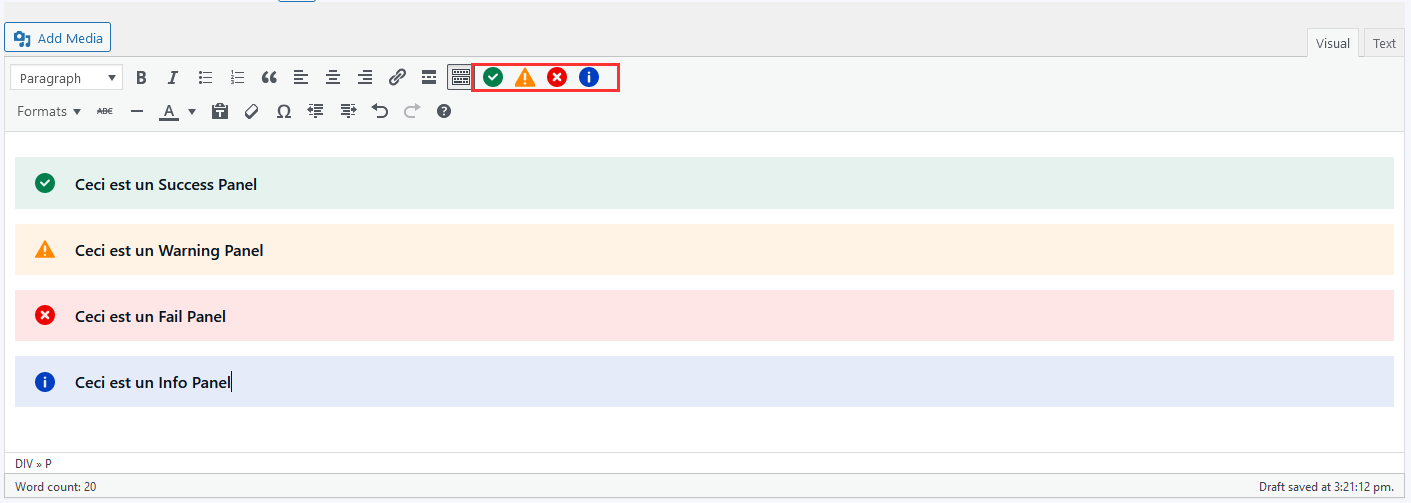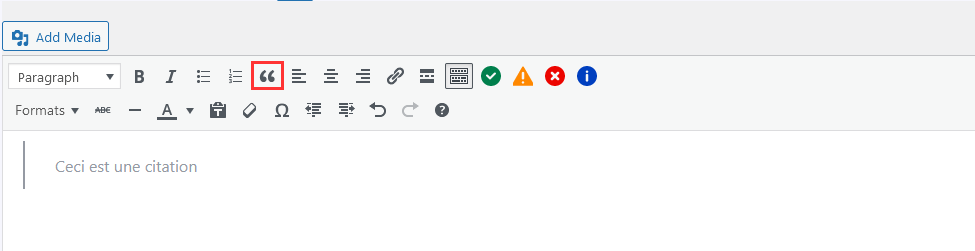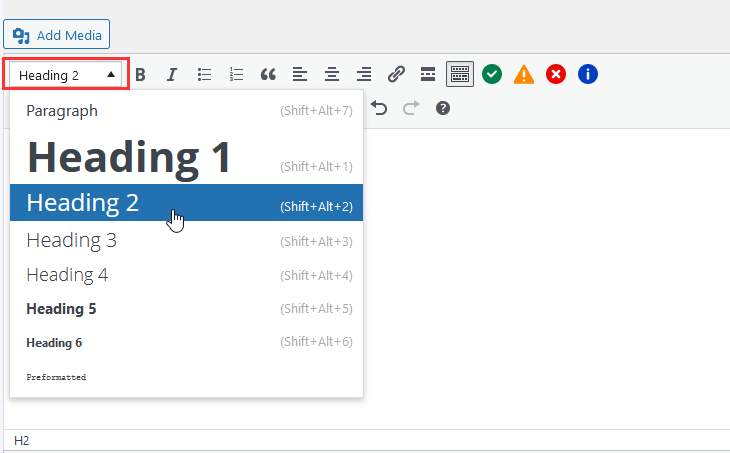Créer un document
Last update April 8, 2022 •Découvrez comment créer un document et l’ajouter à votre interface.
Dans cet article, vous découvrirez notamment comment ajouter des modules pour alimenter votre article.
Si vous avez un rôle d’éditeur.trice, il est possible que votre dashboard comporte moins de boutons.
Cliquez sur New document afin de vous lancer dans l’élaboration de votre article.
Ajouter un document
- Ajouter un titre
- Ajouter un premier contenu
- Ajouter des modules parmi les modèles proposés
- Ranger le nouveau document dans une catégorie
- Définir le statut du document
Utiliser des modules
Une liste de modules est disponible pour l’élaboration et la dynamisation de vos articles. Utilisez-les pour alimenter votre document d’image, de texte, de citations, …
Liste des modules
| Nom du module | Description |
|---|---|
| Module Image | Permet d'ajouter une image en full-screen, prenant toute la largeur de l'article. |
| Module Wysiwyg | Permet d'ajouter du texte avancé avec titres, paragraphes, listes à puces, ... |
| Module Image Text | Permet d'ajouter du texte avec une image alignée soit à gauche soit à droite. |
| Module Accordeon | Permet d'ajouter des composants dynamiques qui permettent d'optimiser l'affichage d'un contenu dans un espace réduit grâce à un système de « plier/déplier » appliqué sur un groupe de panneaux. |
| Module PDF | Permet d'ajouter un lien vers un fichier PDF. |
| Module Table | Permet d'ajouter un tableau à votre article. |
| Module Evidence | Permet d'ajouter un texte mis en évidence. |
Utiliser le Wysiwyg
Le Wysiwyg (What you see is what you get) contient à lui seul, une multitude d’outils permettant de modifier le style de son contenu.
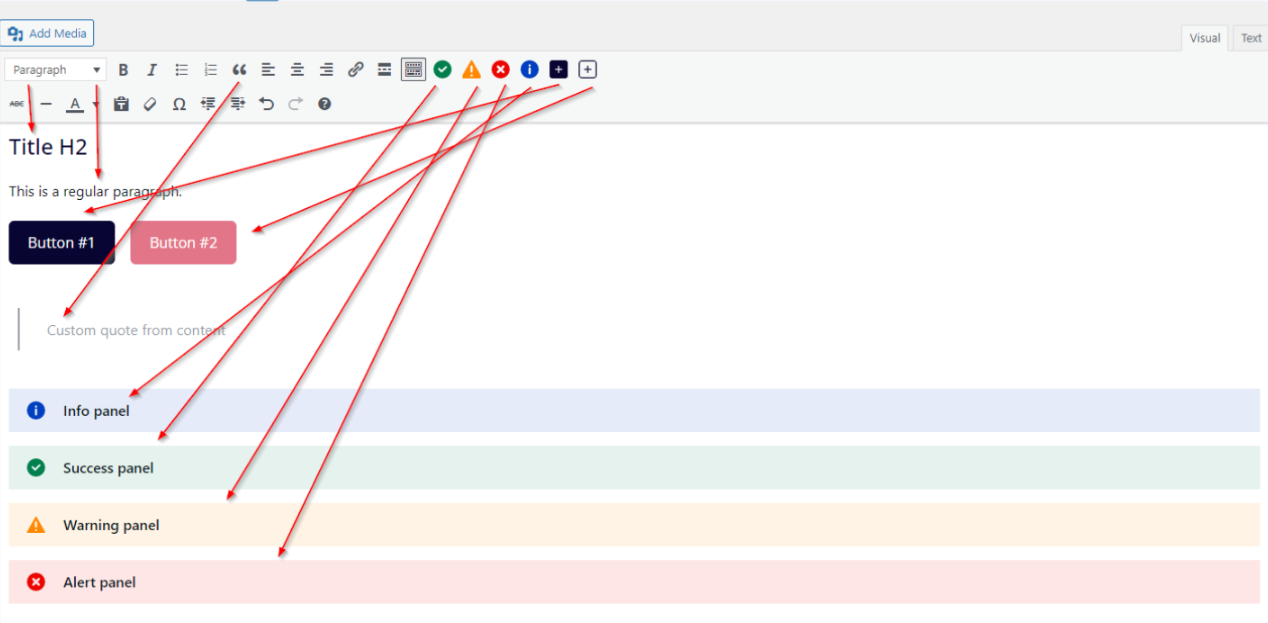
D'autres formats de texte disponibles